惠普笔记本是笔记本电脑,这款电脑搭载了高级处理器以及独立显卡,能够满足用户们日常使用的需求,伴随着笔记本的不断变化,系统当然也要进行升级啦,目前比较流行是启动u盘的方法来装系统,那么这款惠普笔记本如何设置u盘启动呢?下面,小编给大家讲解惠普笔记本bios设置U盘启动的方法。
轻薄化是笔记本当前发展的重要方向之一,对于轻薄、外形设计以及性能的平衡和把控成为区分产品定位的主要方式。而惠普就是这样的一款轻薄笔记本产品,那惠普笔记本bios如何设置U盘启动?下面,小编给大家带来了惠普笔记本bios设置U盘启动的图文。
惠普笔记本bios如何设置U盘启动
将制作完成u启动u盘启动盘连接至电脑,重启或开机电脑后在显示器中出现惠普开机画面的时候按下u盘启动快捷键F12键
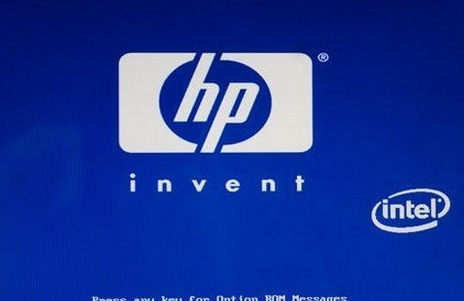
惠普笔记本电脑图解1
进入快捷启动项的选择界面后,我们选择u盘所在的位置,按回车键进入
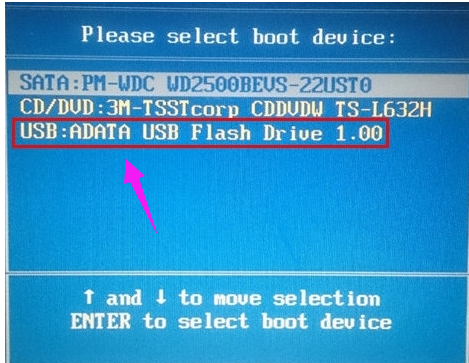
设置启动电脑图解2
等待片刻,顺利进入u启动主菜单
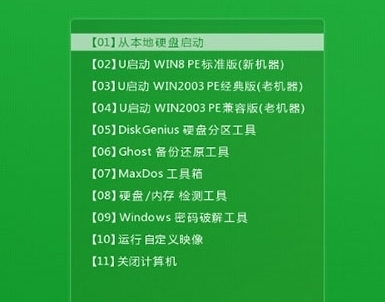
设置启动电脑图解3
以上就是惠普笔记本bios设置U盘启动的步骤。